نحوه رجیستر کردن (Pairing) گوشی Yealink W56H در بیس Yealink W56P
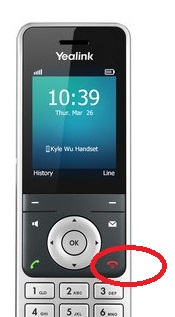
این مراحل برای هر دو سری W52P و W56P یکسان است.
برای رجیستر کردن گوشی W56Hکافیست مراحل زیر را انجام دهید:
- کلید قرمز رنگ رو گوشی بزنید (عکس اول)
- روی صفحه نمایش گوشی عبارت “Press base paging 2s then press OK” ظاهر شود
- سپس کلید wireless (paging) را روی بیس را به مدت 2 ثانیه نگه دارید، چراغ LED مربوط به هندست روی بیس چشمک خواهد زد (عکس دوم)
- عبارت “Press base paging 2s then press OK” روی هندست را OKکنید
- گزینه Register Handset را انتخاب کرده و OK کنید
- بیس مورد نظر را انتخاب کنید. (select Base1)
- پین بیس را وارد نمایید ( پین بصورت پیش فرض 0000 میباشد)
- تا رجیستر شدن کامل هندست صبر کنید ( بین 5 تا 10 ثانیه)

مرجع مقاله : نت استاک


